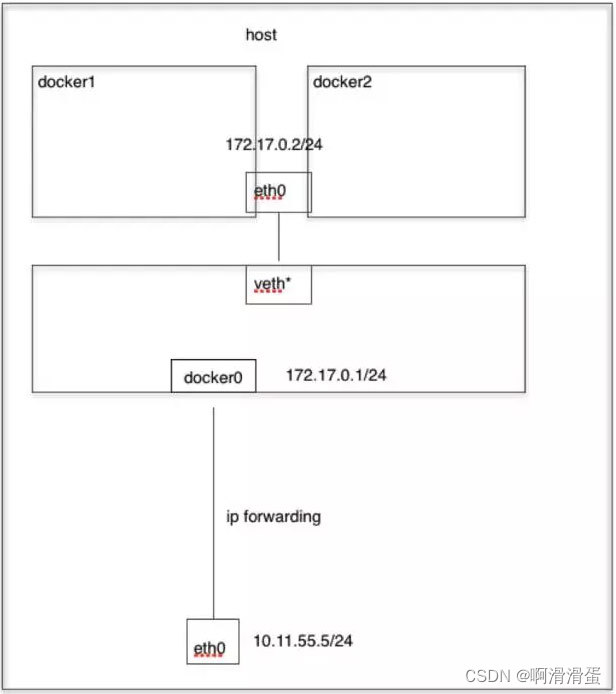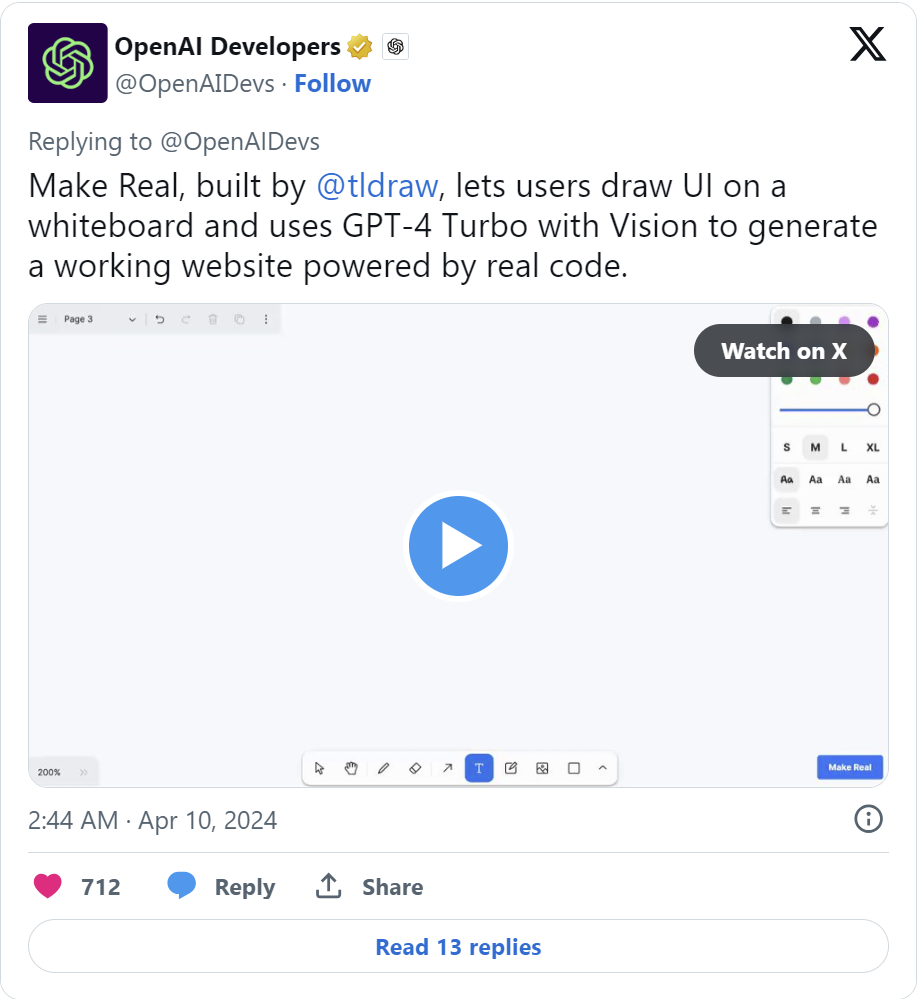iOS 中的离屏渲染(Off-Screen Rendering)是指在绘制某些复杂图形或特殊效果时,系统无法直接在当前屏幕缓冲区进行绘制,而是需要先在额外的离屏缓冲区(Off-Screen Buffer)中完成渲染工作,然后再将结果混合到屏幕缓冲区的过程。离屏渲染往往发生在需要进行特定图形操作(如裁剪、遮罩、多重混合模式等)或使用某些特定属性(如圆角、阴影、透明度等)的场景中。离屏渲染可能导致性能下降,因为它涉及到额外的图形资源分配、上下文切换、数据复制等开销,尤其是在频繁触发或硬件资源受限的情况下。
离屏渲染触发的情况:
-
使用特定图形属性:
- 圆角(Rounded Corners):给 UIView 或其子类设置
cornerRadius属性时,如果视图同时具有不透明背景色或复杂的背景图像,可能会触发离屏渲染。 - 阴影(Shadows):设置
layer.shadow*属性(如shadowColor、shadowOffset、shadowRadius等)会产生阴影效果,通常需要离屏渲染。 - 透明度(Opacity):当视图的
alpha值小于 1 或使用了CALayer的opacity属性时,如果有复杂混合层级,可能触发离屏渲染。 - 遮罩(Masking):使用
CALayer的mask属性或UIView的maskView时,遮罩效果通常需要离屏渲染。
- 圆角(Rounded Corners):给 UIView 或其子类设置
-
混合模式(Blend Modes):
- 当视图或图层使用非默认的混合模式(如
multiply、screen、overlay等)时,系统可能需要在离屏缓冲区中进行混合操作。
- 当视图或图层使用非默认的混合模式(如
-
多重渲染目标(Multiple Render Passes):
- 需要多次渲染才能完成的效果,如复杂动画、多重叠加效果等,可能需要离屏缓冲区进行中间结果的存储和合并。
如何检测与应对离屏渲染问题:
-
检测工具:
- iOS Simulator:在 Simulator 中开启
Debug > Color Off-screen Rendered选项,触发离屏渲染的视图会以黄色高亮显示。 - Instruments:使用 Xcode 中的 Instruments 工具,尤其是
Core Animation分析器,可以详细查看离屏渲染的发生情况及相关性能指标。
- iOS Simulator:在 Simulator 中开启
-
优化策略:
-
避免不必要的圆角:对于静态内容,可以预先将图片裁剪为带圆角的版本;对于动态内容,考虑使用
UIBezierPath或 Core Graphics 绘制圆角,或使用maskView替代cornerRadius。 -
简化阴影效果:减少阴影的模糊半径、调整阴影颜色以降低 alpha 值、避免在频繁变动的视图上使用阴影,或者使用模拟阴影的视觉技巧(如渐变背景)替代。
-
调整透明度与混合模式:尽量避免不必要的透明度设置,尤其是对于大面积或层级较深的视图。对于混合模式,评估是否可以使用视觉效果相近但性能更好的模式,或者避免在性能敏感区域使用非默认混合模式。
-
使用硬件加速功能:如
shouldRasterize属性可以让图层内容预先渲染为位图,减少后续绘制时的计算量。但要注意过度使用可能导致内存增加,需权衡利弊。 -
布局与层级优化:减少不必要的视图层级和重叠部分,避免深度过大的视图结构,这有助于减少离屏渲染的需求。
-
长列表优化:对于滚动列表,使用
UICollectionView或UITableView,并结合cell prefetching、estimatedItemSize、dequeueReusableCell等技术,减少不必要的视图创建和销毁,降低离屏渲染的概率。 -
适时使用异步绘制:对于复杂的绘制任务,可以利用
drawRect:方法的异步版本(drawRect:withParameters:isTransparent:completionHandler:)进行异步绘制,避免阻塞主线程。
-
通过上述检测和优化手段,可以识别并减少 iOS 应用中的离屏渲染问题,从而提升界面渲染性能,改善用户体验。在开发过程中,应持续关注图形性能指标,尤其是在性能瓶颈区域,积极采取针对性优化措施。